 Reflector官方版是一款功能非常全面的屏幕镜像软件。
Reflector官方版专业高效能够帮助用户将你的手机,平板电脑或计算机屏幕镜像到大屏幕上的软件,Reflector软件无需连线或复杂的设置,通过AirPlay功能就可以让你轻松分享照片或视频等内容到大屏幕上。
Reflector官方版是一款功能非常全面的屏幕镜像软件。
Reflector官方版专业高效能够帮助用户将你的手机,平板电脑或计算机屏幕镜像到大屏幕上的软件,Reflector软件无需连线或复杂的设置,通过AirPlay功能就可以让你轻松分享照片或视频等内容到大屏幕上。
| 相关软件 | 版本说明 | 下载地址 |
|---|---|---|
| ocam屏幕录像工具 | 官方版 | 查看 |
| 傲软录屏软件 | 官方版 | 查看 |
| 家软屏幕录制 | 最新版 | 查看 |
| 天眼屏幕录像工具 | 免费版 | 查看 |
功能特色
屏幕镜像
Reflector官方版可以将任何类型的一个或多个设备无线镜像到您的计算机。
记录
记录任何镜像设备。添加配音音频并在需要时自定义录制。
设备控制
强调,隐藏或显示设备,并从一个中心位置选择设备帧。
安全
防止不必要的连接,并限制只有那些应该镜像的用户。
串流
将家庭视频或电影流到Reflector 3,或在更大的屏幕上共享照片。
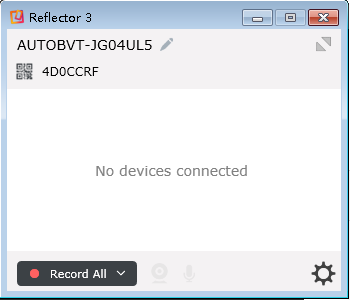
功能特点
AirPlay的反射器可以接收来自Mac,iPad,iPhone和iPod touch的镜像连接。
Miracast时将带有内置Miracast的Windows设备连接到反射板3.仅与Windows兼容反射板3。
Google CastReflector轻松接收Chromebook和Android屏幕镜像和流媒体连接。
仅音频流式传输反射器可以充当纯音频接收器。将您最喜爱的音乐流到连接到较大扬声器的电脑上。
连接多个设备内置AirPlay,Google Cast或Miracast的设备可以同时连接到Reflector 3。
设备框架选择设备框架可使镜像屏幕看起来像您的真实设备,或选择其他框架来测试新外观。
全屏模式消除来自其他应用程序或桌面项目的干扰,并选择背景颜色或图像以配合镜像屏幕。
与AirParrot兼容将AirParrot添加到您的设备并连接到Reflector 3以获得更高级的屏幕镜像选项。
连接提示在屏幕上显示之前选择允许或拒绝设备连接。
安装步骤
1、我们在华军下载下载该软件,获得一个压缩包,对其进行解压,得到exe文件,双击该软件
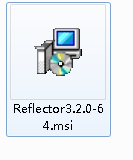
2、进入软件安装界面,阅读协议,阅读完毕后点击同意,
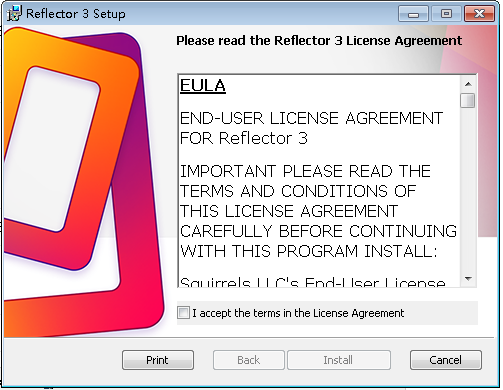
3、软件正在安装中,请耐心等待软件安装完毕
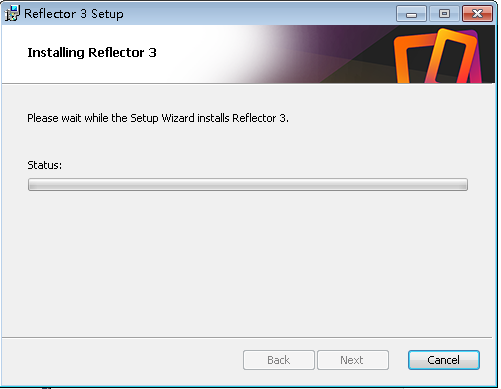
4、软件安装结束,点击finsh结束软件安装

使用方法
显示设置功能,点击这个英文进入设置界面,可以对您的连接方式设置
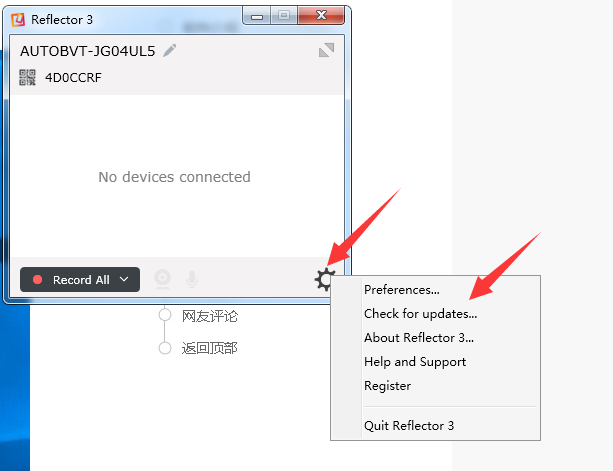
显示广播的名字、显示客户名称、总在最上面、在启动时执行
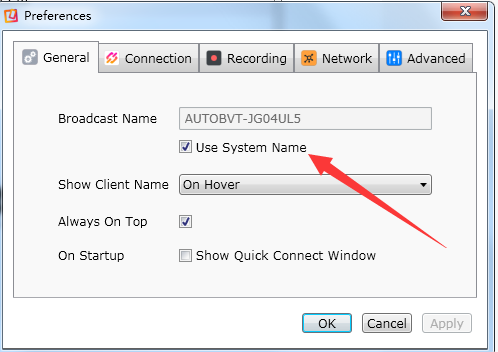
设置AirPlay的决议、默认的规模、AirPlay安全、在连接、显示帧、全屏显示
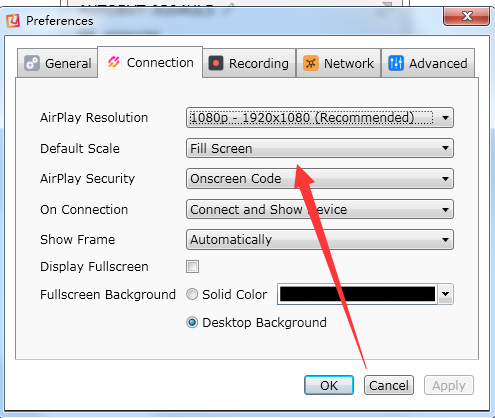
连接到设备以后选择记录模式、记录背景、记录FPS、质量记录
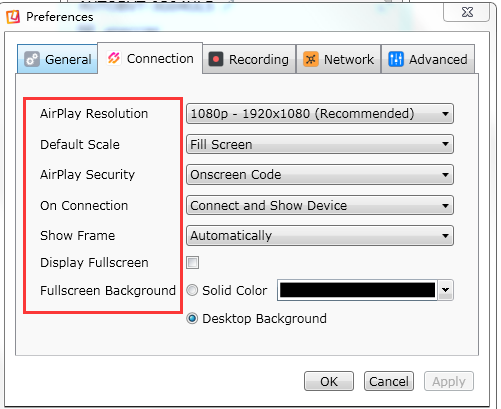
点击 Network可以设置网络,在这里选择网络模式
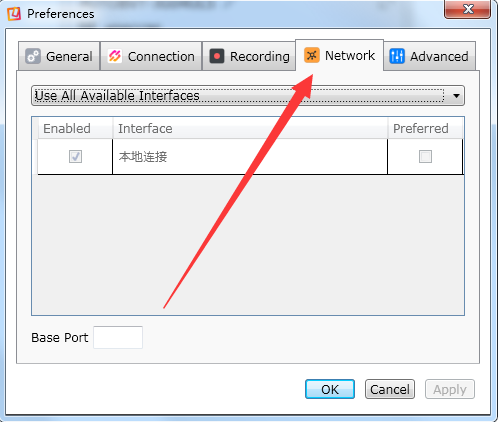
常见问题
能同时记录多少个设备?
Technically 支持同时记录许多设备。从技术上讲,这个数字没有限制,但是,同时记录大量的设备会使系统紧张。记住,在记录多个设备时,保存一个记录可能需要更长的时间。

 EV录屏 5.0.7
EV录屏 5.0.7
 嗨格式录屏大师软件 最新官方版 v3.20.1014.244
嗨格式录屏大师软件 最新官方版 v3.20.1014.244
 Camtasia Studio 官方最新版 v2020.0.1
Camtasia Studio 官方最新版 v2020.0.1
 福昕录屏大师 官方版 v1.0.1015.001
福昕录屏大师 官方版 v1.0.1015.001
 傲软录屏软件 官方版 v1.4.16.7
傲软录屏软件 官方版 v1.4.16.7
 拍大师 官方版 v8.4.4.0
拍大师 官方版 v8.4.4.0

























